Reklama
Czy Windows 8 cię spowolnił? Wrócimy do prędkości! Od rozruchu po zamknięcie i wszystko pomiędzy - pokażmy najlepsze poprawki i skróty, aby efektywnie korzystać z systemu Windows 8.
Doświadczeni użytkownicy systemu Windows 8 znają sztuczki, które pozwalają ominąć pozornie nieefektywny ekran startowy i gesty myszy w celu poruszania się po systemie. Przy odpowiednich poprawkach i wiedzy system Windows 8 nie musi być bardziej nieefektywny niż system Windows 7. W rzeczywistości komputer z systemem Windows 8 może być jeszcze szybszy, ponieważ Windows 8 działa lepiej niż Windows 7 - szczególnie jeśli chodzi o czas uruchamiania.
Poradzić sobie z brakującym menu Start, uruchom komputer na pulpit
Największym problemem dla nowych użytkowników systemu Windows 8 będzie nowy ekran Start, który zastępuje menu Start. Jeśli jesteś przyzwyczajony do korzystania z menu Start, może to dezorientować i spowalniać. Konsultować nasze wprowadzenie do systemu Windows 8 Uaktualniasz do systemu Windows 8? Skorzystaj z tych wskazówek szybciej Jeśli nadszedł czas, aby kupić nowy komputer, prawdopodobnie będzie on wyposażony w system Windows 8. Microsoft nie ma samouczka z Windows 8 - oprócz tajemniczego „porusz myszą ... Czytaj więcej po więcej informacji.
Windows 8.1 dodał przycisk Start z powrotem do paska zadań na pulpicie, ale domyślnie po prostu przenosi Cię do nowego ekranu Start. Na szczęście, Windows 8.1 zawiera wiele opcji integracji z pulpitem 8 poprawek systemu Super Windows 8.1 dla zaawansowanych użytkownikówW systemie Windows 8.1 wprowadzono wiele zmian. Niektóre opcje są zupełnie nowe, inne zostały zmienione lub przeniesione. Niezależnie od tego, czy używasz systemu Windows 8.1 na komputerze stacjonarnym, tablecie, czy coś pomiędzy, te poprawki będą przydatne! Czytaj więcej które pozwalają uruchomić komputer na pulpicie, wyświetlać tło pulpitu na ekranie Start, wyświetlać zainstalowane aplikacje natychmiast po wejściu na ekran Start i wyłączać kłopotliwe gorące rogi. I z kilkoma poprawkami, możesz zrekonstruować menu Start Jak zbudować zastąpienie menu Start pulpitu w systemie Windows 8.1Czy jesteś zmęczony nowoczesnym interfejsem? Windows 8.1 pozwala na rozruch z pulpitu. Gdyby tylko przywrócony przycisk Start uruchomiłby właściwe menu Start! Cóż, to może tak. Czytaj więcej .

Wyszukiwanie jest kluczem do szybkiego otwierania aplikacji, ustawień i plików. Po prostu naciśnij klawisz Windows, aby uzyskać dostęp do ekranu Start i zacznij wpisywać nazwę programu, aby go wyszukać. Na przykład możesz szybko uruchomić Firefoksa z pulpitu, naciskając klawisz Windows i wpisując ogieńi naciskając Enter. Windows 8.1 usprawnia to, oferując ujednolicone wyszukiwanie i umożliwiając naciśnięcie klawisza Windows + S, aby otworzyć wyszukiwanie pasek boczny na pulpicie, umożliwiający wyszukiwanie programów i szybkie uruchamianie ich bez odwiedzania Start ekran.
Przydatne jest również przypinanie aplikacji do paska zadań. Gdy aplikacja jest uruchomiona, kliknij ją prawym przyciskiem myszy i wybierz opcję Przypnij do paska zadań, aby zawsze pojawiała się na pasku zadań, umożliwiając szybkie uruchomienie bez opuszczania pulpitu.
Jeśli nadal chcesz mieć tradycyjne menu podręczne Start, możesz także zainstalować wymiana menu Start innej firmy dla systemu Windows 8 Menu Start, How I Miss Thee: 4 sposoby tworzenia menu Start w systemie Windows 8Windows 8 powalił topór w menu Start. Jest to cecha, na którą nikt nie zwracał szczególnej uwagi od lat, ale jej przedwczesny upadek wywołał wszelkiego rodzaju rozpacz. Nie tylko... Czytaj więcej .

Użyj skrótów
Windows 8 i 8.1 są pełne skrótów. Obejmuje to skróty klawiaturowe, gesty myszy, gesty na ekranie dotykowym, a nawet specjalne gesty krawędzi gładzika. Korzystanie z tych skrótów pomoże ci szybciej obejść system Windows 8.
Załóżmy na przykład, że chcesz otworzyć panel Ustawienia na komputerze bez ekranu dotykowego. Możesz przesunąć kursor myszy w prawy górny lub dolny róg ekranu, przesunąć mysz do środka prawej krawędzi, a następnie kliknąć opcję Ustawienia, gdy pojawi się pasek paneli. Lub z klawiatury możesz szybko nacisnąć klawisz Windows + C i kliknąć Ustawienia. Jeśli znasz wszystkie skróty, możesz po prostu nacisnąć klawisz Windows + I, aby jak najszybciej otworzyć panel Ustawienia.
Aby uzyskać więcej informacji na temat opanowania tych skrótów, sprawdź nasze dogłębne spojrzenie na skróty systemu Windows 8 Każdy skrót Windows 8 - Gesty, pulpit, wiersz poleceńW systemie Windows 8 chodzi o skróty. Osoby z komputerami dotykowymi używają gestów dotykowych, użytkownicy bez urządzeń dotykowych muszą nauczyć się skrótów myszy, zaawansowani użytkownicy używają skrótów klawiaturowych na pulpicie i nowatorskich skrótów wiersza poleceń, a ... Czytaj więcej . Pobierz lub zapoznaj się z naszymi ściągami do wydruku, aby uzyskać pełniejsze listy Skróty klawiaturowe w systemie Windows 8 Skróty klawiaturowe Windows 101: The Ultimate GuideSkróty klawiaturowe pozwalają zaoszczędzić wiele godzin. Opanuj uniwersalne skróty klawiaturowe systemu Windows, sztuczki klawiaturowe dla określonych programów i kilka innych wskazówek, aby przyspieszyć pracę. Czytaj więcej i Windows 8 gesty dotykowe i myszy 18 niezbędnych gestów dotykowych w systemie Windows 10Gesty dotykowe są jak skróty klawiaturowe na touchpadzie i ekranie dotykowym. A w systemie Windows 10 stały się wreszcie przydatne! Pokażemy Ci, jak uzyskać dostęp do pełnego potencjału gestów dotykowych. Czytaj więcej .
Oczywiście, jeśli któryś z tych gestów przeszkadza - może na przykład aktywujesz gesty krawędzi gładzika aktywowane przez pomyłkę - możesz wyłącz wiele gestów systemu Windows 8 3 sposoby wyłączenia gestów Windows 8Windows 8 jest pełen gestów i skrótów. Oprócz gestów na ekranie dotykowym istnieją również gesty przeciągnięcia, które można wykonywać za pomocą touchpada i gestów myszy w laptopie, które polegają na przesunięciu kursora w rogi ... Czytaj więcej . Pamiętaj, że system Windows 8.1 pozwala również wyłączyć lewy górny i prawy górny róg w oknie właściwości paska zadań.

Zamknij szybko
Opcja „Zamknij” jest ukryta w systemie Windows 8, ponieważ Microsoft wyraźnie chce ciebie nie aby zamknąć komputer. Ludzie nie zamykają swoich iPadów, myślę, więc dlaczego mieliby zamykać tablety z systemem Windows?
Zamykanie jest nadal łatwe, jeśli wiesz, gdzie szukać. Omówiliśmy różne sposoby zamknięcia systemu Windows 8 Jak zamknąć system Windows 8Windows 8 wprowadza największe zmiany w znanym interfejsie Windows od Windows 95. Opcja Zamknij nie jest tam, gdzie się jej spodziewasz - w rzeczywistości całe klasyczne menu Start i Start ... Czytaj więcej - z paneli, pulpitu, Ctrl + Alt + Usuń menu, a nawet z ekranu logowania.
Począwszy od systemu Windows 8.1, możesz także wyłączyć komputer menu użytkownika zaawansowanego 8 sposobów na ulepszenie systemu Windows 8 za pomocą edytora menu Win + XWindows 8 zawiera prawie ukrytą funkcję, o której musisz wiedzieć! Naciśnij klawisz Windows + X lub kliknij prawym przyciskiem myszy w lewym dolnym rogu ekranu, aby otworzyć menu, które możesz teraz dostosować. Czytaj więcej - kliknij prawym przyciskiem myszy w lewym dolnym rogu ekranu lub naciśnij klawisz Windows + X, aby go wyświetlić i wybierz Zamknij.

Przyspiesz czas rozruchu
Czas uruchamiania systemu Windows 8 jest lepszy w porównaniu z systemem Windows 7 w wyniku nowa funkcja „rozruchu hybrydowego” Jak rozwiązać problemy z uruchamianiem systemu Windows 8Windows 8 wykorzystuje nową funkcję „rozruchu hybrydowego”, aby skrócić czas uruchamiania. Po wyłączeniu komputer nie wyłącza się normalnie - wykonuje coś w rodzaju „hibernacji”, która przechowuje stan ... Czytaj więcej , ale żaden czas rozruchu nigdy nie będzie idealny, dopóki nie uzyskamy urządzeń do natychmiastowego uruchomienia.
Jeśli nie jesteś zadowolony z czasu uruchamiania urządzenia z systemem Windows 8, zapoznaj się z naszą kolekcją wskazówki dotyczące poprawy czasu uruchamiania komputera z systemem Windows 8 Jak sprawić, by system Windows 8 był jeszcze szybszy!Windows 8 może mieć wiele problemów, ale wolny czas uruchamiania nie jest jednym. Windows 8 uruchamia się szybko! Jest jednak miejsce na ulepszenia. Pokażemy, jak zmierzyć i zoptymalizować rozruch systemu Windows ... Czytaj więcej . Menedżer zadań Windows 8 został znacznie ulepszony Menedżer zadań Windows 8: klejnot ukryty w zasięgu wzrokuChociaż wiele części systemu Windows 8 jest dyskusyjnych (być może Modern to przyszłość; może nie jest), jednym z elementów systemu Windows 8, który przeszedł gruntowny remont i uczynił go jednoznacznie bardziej niesamowitym, jest ... Czytaj więcej , wraz z wbudowanym menedżerem programów startowych, dzięki czemu przyspieszenie procesu uruchamiania systemu Windows poprzez wyłączenie programów startowych jest szybsze i łatwiejsze niż kiedykolwiek.
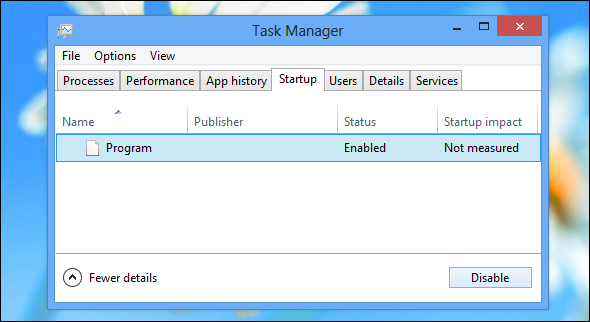
Popraw wydajność systemu Windows 8
Ostatecznie wydajność komputera jest nadal kluczowa. Czytać nasze wskazówki dotyczące poprawy wydajności systemu Windows 8 Jak sprawić, by system Windows 8 działał szybciej: 8 porad dotyczących poprawy wydajnościCokolwiek myślisz o systemie Windows 8 (w MakeUseOf nasze opinie są mieszane), z pewnością jest on szybki. System Windows 8 uruchamia się szybciej niż poprzednie wersje systemu Windows, ma mniejsze zużycie pamięci i ma pulpit, który jest przyjemny ... Czytaj więcej więcej sposobów na przyspieszenie Windows 8.
Komputery z systemem Windows 8 to nadal komputery osobiste, więc zastosowanie ma również wiele innych wskazówek dotyczących przyspieszania komputera. Jeśli masz komputer bez dysku SSD, kupowanie i instalowanie dysku SSD Kompletny przewodnik na temat instalowania dysku twardego SSD w komputerzeDysk półprzewodnikowy to jedna z najlepszych aktualizacji dostępnych dla nowoczesnego komputera. Znacznie wydłuża czas ładowania programów, co z kolei sprawia, że komputer wydaje się być szybszy. Wyniki mogą być ... Czytaj więcej zapewni znaczną poprawę wydajności. Dla większości osób jest to najbardziej znacząca aktualizacja, jaką możesz zrobić - twój wolny dysk twardy prawdopodobnie stanowi wąskie gardło w wydajności komputera.

Aby uzyskać więcej informacji na temat systemu Windows 8, koniecznie sprawdź nasz bezpłatny przewodnik po systemie Windows 8 Przewodnik po systemie Windows 8W tym przewodniku po systemie Windows 8 opisano wszystko, co jest związane z systemem Windows 8, od tabletu początkowego do nowej koncepcji „aplikacji” po znajomy tryb pulpitu. Czytaj więcej .
Czy masz jakieś inne wskazówki dotyczące zwiększania wydajności i szybkości na komputerach z systemem Windows 8 lub Windows 8.1? Zostaw wskazówkę poniżej i udostępnij je!
Źródło zdjęcia: Dell Inc. na Flickr (przycięty), Dłoń na touchpadzie laptopa za pośrednictwem Shutterstock
Chris Hoffman jest blogerem technologicznym i uzależnionym od technologii, mieszkającym w Eugene w stanie Oregon.